Przewodnik po konfiguracji programu Outlook z pocztą e-mail POP3
Ten samouczek pokazuje, jak skonfigurować program Microsoft Outlook do współpracy z kontem e-mail. Koncentruje się on na konfiguracji programu Microsoft Outlook 2003, ale te ustawienia są podobne w innych wersjach programu Microsoft Outlook. Możesz skonfigurować poprzednie wersje programu Microsoft Outlook, korzystając z ustawień opisanych w tym samouczku.
Aby skonfigurować konto e-mail w programie Microsoft Outlook
W programie Microsoft Outlook wybierz kolejno opcje Narzędzia > Konta e-mail.
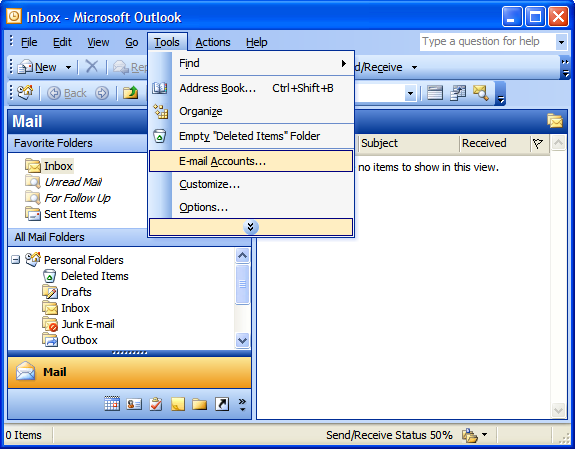
W oknie kreatora kont e-mail wybierz opcję „Dodaj nowe konto e-mail” i kliknij Dalej.
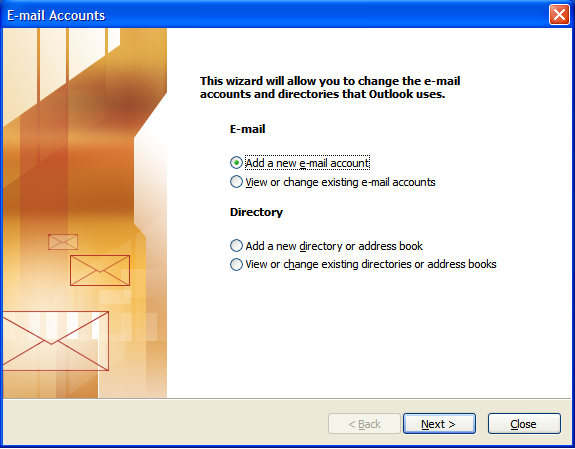
Jako typ serwera wybierz „POP3” i kliknij Dalej.
W oknie Ustawienia poczty internetowej (POP3) wprowadź następujące dane:
Twoje imię
Wpisz swoje imię i nazwisko.
Adres e-mail
Podaj swój adres e-mail.
Nazwa użytkownika
Wpisz ponownie swój adres e-mail.
Hasło
Wprowadź hasło, które podałeś dla swojego konta e-mail.
Serwer poczty przychodzącej (POP3)
Wprowadź nazwę serwera poczty przychodzącej.
Serwer poczty wychodzącej (SMTP)
Wprowadź adres swojego serwera poczty wychodzącej.
Kliknij „Więcej ustawień”.
UWAGA: „smtpout.secureserver.net” to serwer SMTP. Aby używać tego serwera do wysyłania wiadomości e-mail, musisz najpierw aktywować serwer SMTP na swoim koncie e-mail. Zaloguj się na stronie „Zarządzaj kontami e-mail”, aby skonfigurować serwer SMTP. Jeśli nie masz skonfigurowanego serwera SMTP, a Twój dostawca usług internetowych (ISP) na to pozwala, możesz użyć serwera poczty wychodzącej swojego dostawcy usług internetowych. Skontaktuj się ze swoim dostawcą usług internetowych, aby uzyskać to ustawienie.
W oknie Ustawienia poczty internetowej wybierz kartę „Serwer wychodzący”.
Zaznacz opcję „Mój serwer wychodzący (SMTP) wymaga uwierzytelnienia”.
Jeśli nie zmieniłeś sekcji przekaźnika SMTP, wybierz opcję „Użyj tych samych ustawień, co mój serwer poczty przychodzącej”. Jeśli zmieniłeś nazwę użytkownika i hasło w sekcji przekaźnika SMTP na stronie „Zarządzanie kontami e-mail”, wybierz opcję „Zaloguj się używając” i wprowadź nazwę użytkownika i hasło. W poniższym przykładzie założono, że sekcja przekaźnika SMTP na stronie „Zarządzanie kontami e-mail” nie została zmieniona.
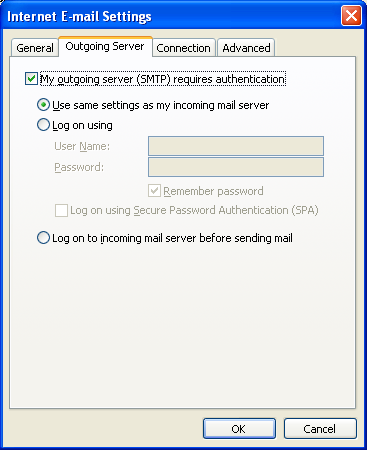
Wybierz zakładkę „Zaawansowane” i zmień port „Serwer wychodzący (SMTP)” na 80 lub 3535.
Kliknij OK.
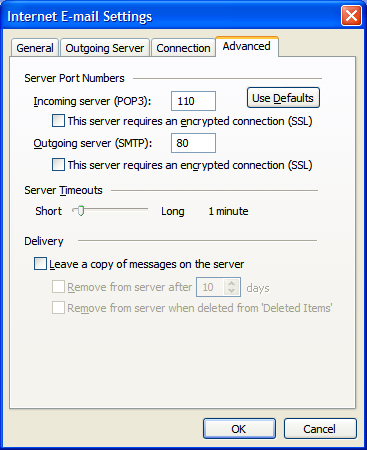
Kliknij Dalej.
Kliknij Zakończ.
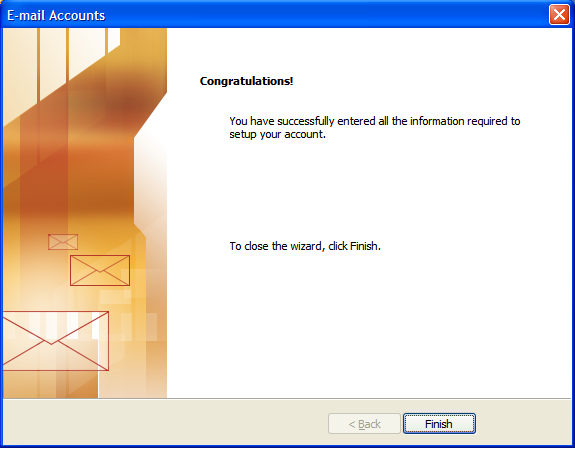
Czy wiesz, że sprzedajemy usługi przesyłania strumieniowego?
Nasze usługi przesyłania strumieniowego audio i wideo obejmują nielimitowane połączenia, nieograniczoną przepustowość i są objęte wsparciem naszego zespołu ekspertów dostępnego 24 godziny na dobę, 7 dni w tygodniu!